
Cómo instalar NetBeans en Windows 11
hace 3 días

Instalar NetBeans en tu computadora puede parecer una tarea complicada, pero en realidad es bastante sencilla si sigues los pasos adecuados. En este artículo, te guiaré a través del proceso para que puedas comenzar a usar esta popular herramienta de desarrollo integrado (IDE) en Windows 11.
A lo largo de este artículo, abordaremos todo lo que necesitas saber para como instalar NetBeans, desde la descarga hasta la configuración del JDK necesario para su funcionamiento. ¡Comencemos!
- ¿Cómo descargar NetBeans en Windows 11?
- ¿Qué es JDK y por qué es necesario para NetBeans?
- ¿Cómo instalar NetBeans en Windows 10 de forma correcta?
- ¿Cómo instalar Java NetBeans en Windows 10?
- ¿Cómo instalar NetBeans 23 en mi sistema?
- ¿Puedo usar NetBeans para desarrollar aplicaciones Android?
- Preguntas relacionadas sobre la instalación de NetBeans
¿Cómo descargar NetBeans en Windows 11?
Para descargar NetBeans en Windows 11, primero debes visitar el sitio oficial de Apache NetBeans. Allí encontrarás la versión más reciente disponible. Es recomendable optar por la opción de instalación "x64 Installer" para asegurarte de que estás obteniendo la versión adecuada para tu sistema.
Una vez en el sitio, busca el botón de descarga y haz clic en él. El archivo se descargará en la ubicación predeterminada de tu computadora, generalmente en la carpeta de "Descargas". Asegúrate de verificar la integridad del archivo antes de proceder con la instalación.
- Visitar el sitio oficial de Apache NetBeans.
- Seleccionar la opción "x64 Installer" para Windows.
- Descargar el archivo y verificar su integridad.
¿Qué es JDK y por qué es necesario para NetBeans?
El JDK (Java Development Kit) es un conjunto de herramientas esenciales para desarrollar aplicaciones Java. Incluye el JRE (Java Runtime Environment), un compilador de Java y herramientas de desarrollo, lo que lo convierte en un componente fundamental para cualquier IDE que trabaje con este lenguaje.
Sin el JDK, NetBeans no podrá compilar ni ejecutar tus programas Java. Por lo tanto, es crucial instalar el JDK antes de utilizar NetBeans. Generalmente, puedes descargarlo desde el sitio oficial de Oracle o desde otras distribuciones que ofrecen versiones personalizadas.
Además de ser necesario para el desarrollo en Java, el JDK también proporciona herramientas que permiten depurar y analizar tus aplicaciones, lo que facilita el proceso de programación.
¿Cómo instalar NetBeans en Windows 10 de forma correcta?
La instalación de NetBeans en Windows 10 es muy similar a la de Windows 11. Primero, asegúrate de haber descargado el JDK y tenerlo instalado. Luego, sigue estos pasos para instalar NetBeans:
- Haz doble clic en el archivo descargado de NetBeans.
- Selecciona la ubicación donde deseas instalarlo.
- Acepta los términos de la licencia.
- Configura las opciones adicionales si es necesario.
- Haz clic en "Instalar" y espera a que finalice el proceso.
Recuerda que es importante tener permisos de administrador para evitar posibles inconvenientes durante la instalación. Una vez completado, podrás abrir NetBeans y comenzar a desarrollar tus proyectos.
¿Cómo instalar Java NetBeans en Windows 10?
Para instalar Java NetBeans en Windows 10, asegúrate de seguir los pasos anteriores. Además, puedes optar por configurar complementos adicionales que faciliten la creación de proyectos Java más complejos.
Posterioremente, abre NetBeans y dirígete a la sección de configuraciones para ajustar el entorno a tus necesidades. Si deseas trabajar con frameworks específicos o bibliotecas adicionales, asegúrate de instalarlas desde el centro de complementos de NetBeans.
Si te encuentras con algún problema, revisa la consola de errores en NetBeans, ya que te proporcionará información valiosa sobre lo que pudo haber fallado durante la instalación.
¿Cómo instalar NetBeans 23 en mi sistema?
La instalación de NetBeans 23 en tu sistema sigue un proceso similar al de las versiones anteriores. Asegúrate de descargar la versión correcta y de tener el JDK instalado. A continuación, sigue estos pasos:
- Ejecuta el instalador que descargaste.
- Selecciona "Instalación personalizada" si deseas elegir los componentes a instalar.
- Configura las rutas si es necesario.
- Finaliza la instalación y abre el IDE.
Una vez que hayas completado la instalación, verifica que todo esté funcionando correctamente ejecutando un pequeño programa de prueba para asegurarte de que tanto el IDE como el JDK están correctamente configurados.
¿Puedo usar NetBeans para desarrollar aplicaciones Android?
Sí, puedes utilizar NetBeans para desarrollar aplicaciones Android, aunque no es la opción más común. Usualmente, se prefiere Android Studio, que es el IDE oficial de Google para el desarrollo de aplicaciones Android. Sin embargo, si prefieres trabajar con NetBeans, puedes instalar complementos que permiten esta funcionalidad.
Para desarrollar aplicaciones Android en NetBeans, necesitarás configurar el entorno de desarrollo adecuadamente. Esto incluye instalar el SDK de Android y configurar rutas en NetBeans para que reconozca los archivos de soporte.
Una vez que todo esté configurado, podrás crear, compilar y ejecutar aplicaciones Android desde NetBeans, aunque puede que encuentres algunas limitaciones en comparación con el uso de Android Studio.
Preguntas relacionadas sobre la instalación de NetBeans
¿Cómo instalar NetBeans paso a paso?
Para instalar NetBeans paso a paso, asegúrate de seguir estos pasos básicos:
- Descargar el instalador desde el sitio oficial.
- Asegurarte de tener el JDK instalado y configurado.
- Ejecutar el instalador y seguir las instrucciones en pantalla.
- Configurar el entorno según tus necesidades.
Siguiendo estos pasos, podrás realizar una instalación exitosa de NetBeans en tu sistema.
¿Qué se instala primero, el JDK o el NetBeans?
Siempre se recomienda instalar primero el JDK antes de proceder con la instalación de NetBeans. Esto se debe a que NetBeans necesita acceder al JDK para compilar y ejecutar aplicaciones Java. Si instalas NetBeans primero, puede que te falten las configuraciones necesarias para un funcionamiento correcto.
¿Es NetBeans gratuito?
Sí, NetBeans es un software gratuito y de código abierto. Puedes descargarlo sin costo alguno desde su sitio oficial. Esto lo convierte en una excelente opción para estudiantes y desarrolladores que buscan una herramienta de desarrollo sin gastos adicionales.
¿Cuáles son los requisitos para instalar Java en NetBeans?
Los principales requisitos para instalar Java en NetBeans incluyen:
- Un sistema operativo compatible (Windows, Linux o macOS).
- Java Development Kit (JDK) instalado en tu sistema.
- Espacio suficiente en disco para la instalación de NetBeans.
Asegúrate de cumplir con estos requisitos para garantizar una instalación sin problemas.
Al seguir estas instrucciones y recomendaciones, estarás en el camino correcto para utilizar NetBeans de manera efectiva en tu entorno de desarrollo. ¡Buena suerte y feliz codificación!
Si quieres conocer otros artículos parecidos a Cómo instalar NetBeans en Windows 11 puedes visitar la categoría Artículos.
Deja una respuesta
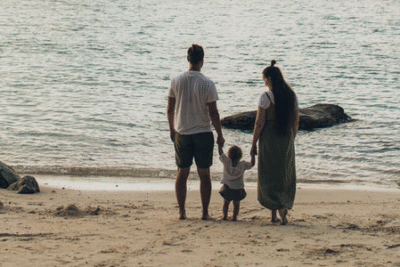










Más Artículos que pueden interesarte